如何修復 Windows 中損壞的註冊表項

Windows 註冊表包含重要文件,這些文件對於 Windows 操作系統、系統應用程序和進程的正常運行至關重要。對您的計算機所做的大部分更改都存儲在稱為註冊表文件的鍵和條目中。

在 Windows 10 中,Windows 防火牆自 Vista 以來沒有太大變化。總的來說,它幾乎是一樣的。程序的入站連接將被阻止,除非它們在允許列表中。如果出站連接不符合規則,則不會被阻止。您還擁有防火牆的公共和專用網絡配置文件,並且可以準確控制哪個程序可以在專用網絡而不是 Internet 上進行通信。
在本文中,我將介紹 Windows 10 防火牆的各種選項和設置,並討論如何調整它們以滿足您的需要。即使默認情況下不阻止出站連接,您也可以在 Windows 10 中配置自己的防火牆規則以阻止出站連接。如果您想要阻止特定程序與 Internet 通信,即使該程序是在未經您同意的情況下安裝的,這也會很有用。
首先,讓我們談談如何在 Windows 10 中調出防火牆設置。您可以打開控制面板並從那裡打開防火牆,也可以單擊開始並輸入防火牆一詞。
這將打開 Windows 防火牆對話框,您可以在其中控制防火牆的所有各種設置。
在右側,它將視圖分成Private networks和Guest or public networks。您的家庭無線網絡應該顯示在 Private networks 下,但如果沒有,那麼您可能必須手動告訴它該網絡是 Home network 而不是 Public network。
允許程序通過防火牆
大多數人會弄亂防火牆的主要原因是允許程序通過防火牆運行。通常,這是由程序本身自動完成的,但在某些情況下,您必須手動完成。您可以通過單擊允許應用程序或功能通過 Windows 防火牆來執行此操作。
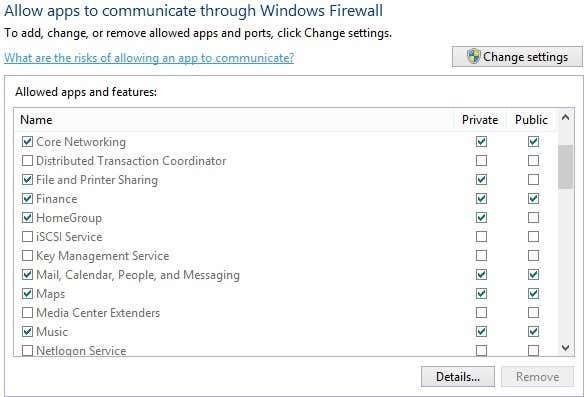
如您所見,對於 Windows 的每個程序或功能,您可以選擇分別允許私有網絡和公共網絡上的傳入連接。這種分離對於文件和打印機 共享以及家庭組之類的事情很方便,因為我們不希望來自公共 WiFi 的人能夠連接到網絡共享或本地家庭組。要允許某個應用程序,只需在列表中找到它,然後選中您希望允許傳入連接的網絡類型對應的框。
如果應用程序未列出,您可以單擊“允許另一個應用程序”按鈕並從列表中選擇,或單擊“瀏覽”按鈕專門查找您的程序。如果該按鈕顯示為灰色,請先單擊更改設置。
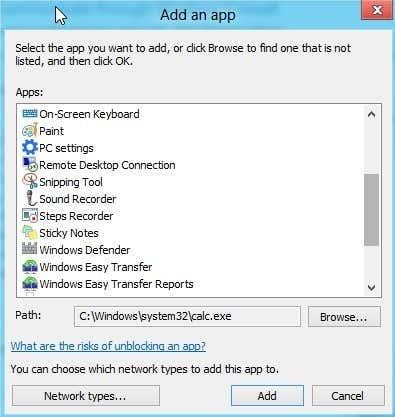
如果返回到“防火牆”主頁對話框,左側窗格中還有另一個鏈接,名為“打開或關閉 Windows 防火牆”。如果單擊它,您將獲得一組選項,如下所示:
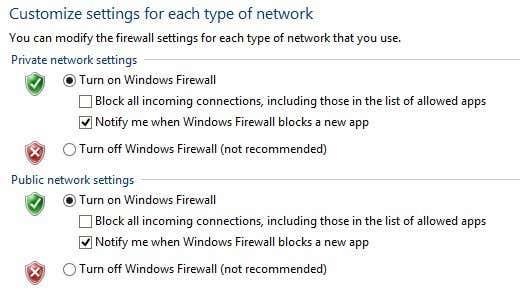
您可以完全關閉 Windows 10 中的防火牆,但這將允許所有內容通過防火牆。您還可以阻止所有傳入的計算機連接,即使是允許的應用程序,這在某些情況下很有用。例如,如果您在酒店或機場等公共場所,並且希望在連接到網絡時更加安全。您仍然可以使用 Web 瀏覽器瀏覽 Internet,但任何程序都無法從本地網絡上的另一台計算機或 Internet 上的服務器創建傳入連接。
高級防火牆設置
不過,真正有趣的是,如果您想搞亂高級防火牆設置。這顯然不適合膽小的人,但這也沒什麼大不了的,因為您可以單擊“恢復默認值”鏈接並將所有內容設置回您首次安裝 Windows 10 時的狀態。要進入高級設置,請單擊防火牆主對話框左側窗格中的高級設置鏈接。這將打開高級安全 Windows 防火牆窗口:
在主屏幕上,它為您提供域、專用網絡和公共網絡的防火牆設置的快速概覽。如果您的計算機沒有加入域,您不必擔心該配置文件。您可以快速查看防火牆如何管理入站和出站連接。默認情況下,允許所有出站連接。如果要阻止出站連接,請單擊左側欄中的出站規則。
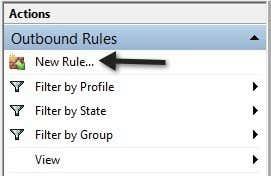
繼續並單擊“新規則”,然後您將看到一個對話框,詢問規則的類型。
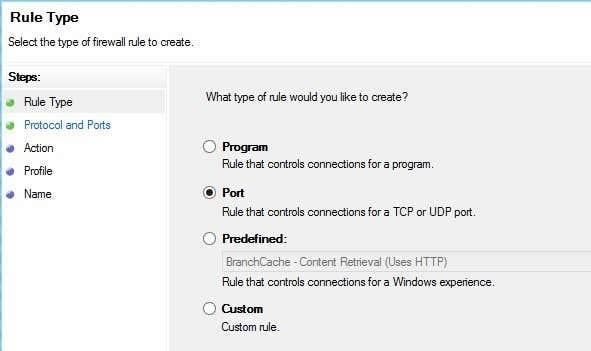
我選擇端口是因為我想阻止端口 80 上的所有傳出連接,這是每個 Web 瀏覽器使用的 HTTP 端口。理論上,這應該會阻止 IE、Edge、Chrome 和其他瀏覽器中的所有互聯網訪問。單擊下一步,選擇TCP 並輸入端口號。
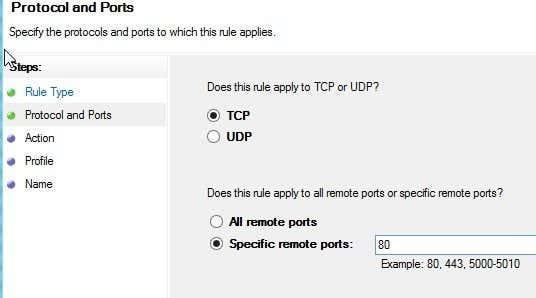
單擊 Next 並選擇您要執行的操作,在我的例子中,Block the connection。
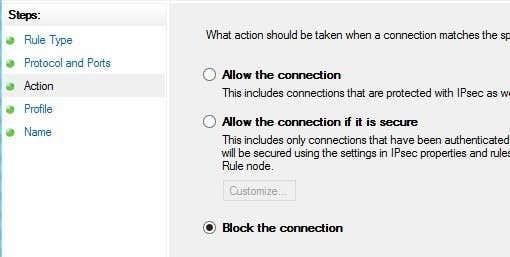
最後,選擇您希望規則也應用的配置文件。只選擇所有配置文件可能是個好主意。
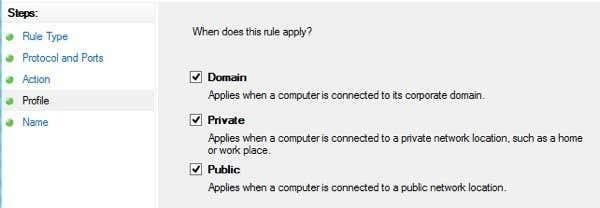
現在只要給它一個名字就可以了!當我打開 Chrome 訪問任何網頁時,我收到以下錯誤消息:
甜的!所以我剛剛在 Windows 10 防火牆中創建了一個新的出站連接規則,它阻止了端口 80,因此阻止了任何人瀏覽互聯網!您可以按照我上面顯示的步驟在 Windows 10 中創建自己的自定義防火牆規則。總的來說,這幾乎就是防火牆的全部內容。您可以做更高級的事情,但我想給出一個體面的概述,即使是非技術人員也可以嘗試遵循。
如果您對在 Windows 10 中配置防火牆有任何疑問,請在此處發表評論,我們將盡力提供幫助。享受!
Windows 註冊表包含重要文件,這些文件對於 Windows 操作系統、系統應用程序和進程的正常運行至關重要。對您的計算機所做的大部分更改都存儲在稱為註冊表文件的鍵和條目中。
如果您想創建一個帶有突出文本的新文檔,您可能需要考慮安裝一種新字體。這些可以作為字體集的一部分免費在線找到,也可以購買。
安全或方便。似乎我們不能兩者兼得,所以我們必須決定什麼對我們最重要。
您可能已經閱讀了幾篇故障排除文章,這些文章警告您在對 Windows 計算機進行潛在的重大更改之前創建系統還原點。如果您不知道系統還原點是什麼意思,請將其視為 PC 設置和其他重要係統文件的備份副本。
如果您運行的是 Windows 10,您可能會很高興知道現在有一種簡單而優雅的方式可以使用內置商店應用程序而不是使用 Outlook 查看您的 Google 電子郵件、聯繫人和日曆。Outlook 是適用於公司員工的出色電子郵件客戶端,但我不太喜歡使用它來處理個人電子郵件。
如果您最近購買了 Windows 10 機器或將您的 PC 升級到 Windows 10,您可能想知道操作系統的安全性如何。幸運的是,默認情況下,Windows 10 比 Windows 7 和 Windows 8 更安全。
如果您使用的是 Windows 10,您可能已經註意到鎖定屏幕通常會顯示一個非常漂亮的背景圖像,該圖像是自動從 Bing 中選擇並自動調整大小以適合您的桌面屏幕。如果您有高分辨率顯示器,則該功能效果特別好。
如果您家里或工作場所有計算機網絡,您需要控制的一件事是哪些用戶或應用程序可以更改該系統中的內容。防止未經授權的更改的一種方法是讓一個人擔任網絡管理員。
Camfecting(侵入設備的網絡攝像頭)是一種網絡攻擊形式,沒有太多人關注。惡意程序或間諜軟件可能會感染您的網絡攝像頭並在您不知情的情況下對您進行錄像。
寫保護是一種旨在防止用戶意外刪除或更改磁盤或其他存儲設備上的數據的功能。不幸的是,有時 Windows 會拒絕使用驅動器,因為它在不應該的情況下將其檢測為寫保護。
在鍵盤上按下字符幾秒鐘後屏幕上出現字符會減慢您的速度並降低您的工作效率。許多因素導致 Windows 設備上的鍵入感覺不同步。
剛剛為您的家庭或辦公室買了一台新的無線或網絡打印機,需要在 Windows 10 上安裝它。與過去相比,現在在 Windows 中添加打印機通常是一個非常簡單的過程,只要打印機不是舊的。
如果您認為自己感染了惡意軟件,最好的辦法是避免恐慌。在許多情況下,您可以通過使用 Windows 自帶的 Microsoft Defender 工具或使用 Avast 等第三方防病毒軟件掃描並刪除感染來恢復您的 PC 並刪除感染。
如果你想從你的 Windows 10 PC 中刪除 Microsoft Edge,你應該閱讀這篇文章。一般來說,完全禁用 Edge 並不是一個好主意 - 它可能會導致操作系統出現意外問題。
環繞聲可以改變您的電影或視頻遊戲體驗。雖然大多數人使用他們的遊戲機或休閒電視來享受環繞聲,但 Windows 10 也對其提供了強大的支持。
無論您是想在感染惡意軟件後重新開始,還是清理計算機以進行回收或出售,了解如何將 Windows 10 恢復出廠設置都將有助於讓它像新的一樣運行。當您的計算機出現問題、運行緩慢或顯示軟件無法解決的令人擔憂的錯誤消息時,恢復出廠設置是最後的選擇。
使用 Windows 10 的樂趣之一是,與舊的 Windows 版本不同,它完全能夠安裝任何額外的外圍設備,如打印機。如果您確實在 Windows 10 上設置打印機時遇到問題,有一些簡單的修復方法。
在以前的 Windows 版本中,保存文件是一場災難(至少在無意的情況下)。除了系統還原之外,Windows 沒有用於回滾文件意外更改的內置選項。
Windows 10 中的安全模式允許您解決計算機上的各種問題。您可以使用多種方法之一以安全模式啟動 Windows 10 PC。
當我們提到雲時,我們談論的是一種存儲系統,它可以在互聯網上存儲和訪問數據。近年來,Google Drive、Dropbox、iCloud 和其他類似的便捷數據存儲選項讓用戶相信了雲服務器的好處。
是否“Steam 卡在驗證安裝上”?嘗試以下七個修復來消除錯誤。
在 Windows 11 上列印多個檔案並不是一個乏味的過程。查看我們在 Windows 上批次列印多個文件的專用指南。
使用電腦時遇到問題嗎?以下是如何使用 SFC scannow 修復 Windows 系統檔案!
您的外部磁碟機是否無法出現在磁碟管理工具中。以下是解決該問題的最佳方法。
想要刪除不需要的活動詳細資料?以下是如何清除 Windows 11 上的使用者活動記錄。
檔案不斷從 OneDrive 消失?以下是阻止 OneDrive 在 Windows 11 上自動刪除檔案的所有方法。
透過使用本指南中的任何選項進行備份,永遠不會失去對本機群組原則設定的存取權。
遇到Windows Installer服務無法存取錯誤?嘗試這七個修復來解決它。
想在玩遊戲時監控 FPS?嘗試這五個工具來在 Windows 中顯示 FPS 計數器。
想要在啟動電腦時查看某些網站嗎?以下是如何設定 Windows 在啟動時自動開啟您喜愛的網頁。





![[指南] 如何保護 Windows 10 [指南] 如何保護 Windows 10](https://cloudo3.com/resources8/c6/image-2301-1213192127545.jpg)























